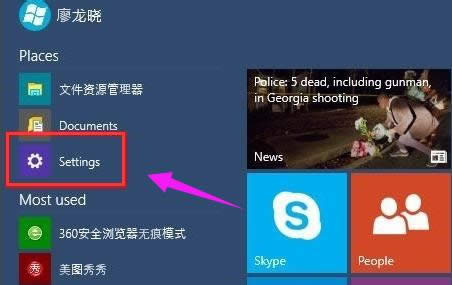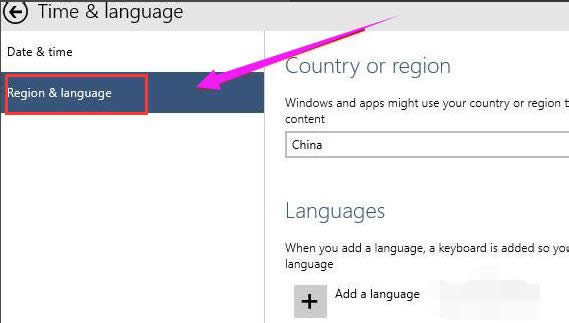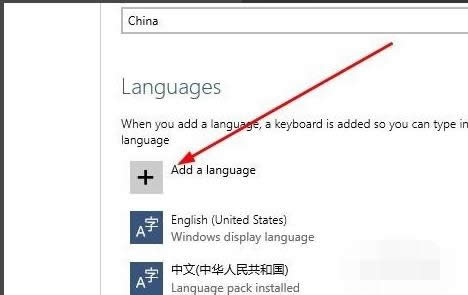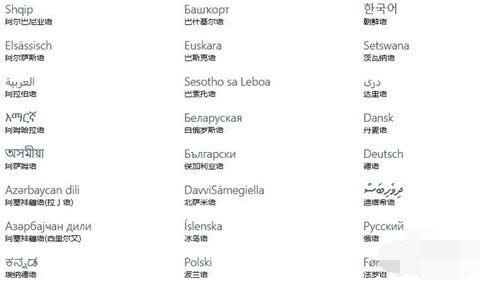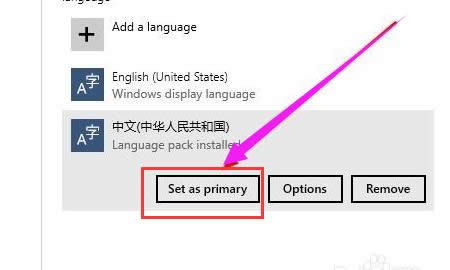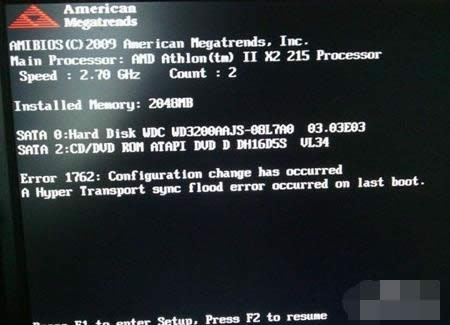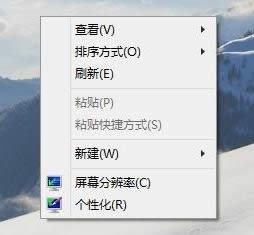windows10 中文,本文章教您windows10怎么設置中文語言
發布時間:2021-09-21 文章來源:xp下載站 瀏覽:
|
Windows 10是美國微軟公司研發的跨平臺及設備應用的操作系統。是微軟發布的最后一個獨立Windows版本。Windows 10共有7個發行版本,分別面向不同用戶和設備。截止至2018年3月7日,Windows 10正式版已更新至秋季創意者10.0.16299.309版本,預覽版已更新至春季創意者10.0.17120版本 為了獲得更好的體驗,一些用戶會去嘗試新的Win10系統,但是怎么還在顯示為英文語言呢?我們都知道這個中文系統語言并不是安裝了就馬上生效的,那么該怎么去操作win10系統設置中文語言呢?為此,小編就來跟大家帶來了Win10設置中文語言的操作方法。 win10系統作為最新的系統,集合win8的新穎和win7的簡單操作規格,使得安裝的用戶約來越多,但是一些用戶卻發現自己電腦的系統語言默認是英文,看起來非常費勁,因此想要改成中文語言,怎么設置中文語言呢?不懂的用戶就來看看小編的設置操作吧。 Win10怎么設置中文語言 打開【開始菜單】進入【Settings】
win10載圖1 選擇左下方的【Time and language】
中文載圖2 選擇【Region and language】
win10載圖3 點擊【Add a language】下載中文語言包(如果已有中文語言包,直接打開語言包即可。)
win10載圖4 選擇中文語言包并下載
中文載圖5 選擇中文語言包點擊【Set as primary】
win10載圖6 重啟電腦
設置語言載圖7 系統語言修改成功,已顯示成中文。
設置中文語言載圖8 以上就是置win10系統中文語言的操作了。 新技術融合:在易用性、安全性等方面進行了深入的改進與優化。針對云服務、智能移動設備、自然人機交互等新技術進行融合。Windows 10所新增的Windows Hello功能將帶來一系列對于生物識別技術的支持。除了常見的指紋掃描之外,系統還能通過面部或虹膜掃描來讓你進行登入。當然,你需要使用新的3D紅外攝像頭來獲取到這些新功能。 |
相關文章
本類教程排行
系統熱門教程
本熱門系統總排行